אני מאמינה שרבים מכם, נכנסו לבלוג זה בעקבות חיפוש מידע אחרי עיצוב אלבומים דיגיטליים.
ניסיתי לאורך הפוסטים השונים לתת מענה בדרכים שונות לשאלה זו.
עד היום, לא יכולתי ממש לחוות דעת בכל הקשור להכנת אלבום באורך מלא והדפסתו, כי למען האמת לא עשיתי את זה.
השתמשתי בעיקר בפוטושופ כאמצעי לעצב דברים שהמשכתי אתם אחר כך בשיטה המסרותית של "עיצוב ידני".
היום, כשיש לי את הנסיון , אני רוצה לשתף אתכם בכך.
פירסמתי היום בבלוג הראשי שלי, רשומה בה אני מציגה אלבום דיגטלי שהכנתי כמתנה ליום הולדת 60.
תוכלו למצוא ברשומה גם חוות דעת בנוגע להדפסה.
לינק לרשומה - לחצו כאן.
במידה ויש לכם שאלות בנוגע לעיצוב או ההדפסה, אתם מוזמנים להגיב.
שבוע טוב
נוית
יום ראשון, 15 באוגוסט 2010
יום חמישי, 6 באוגוסט 2009
יצירת תמונת פספורט - שימוש ב - PLUG-INS
אז הנה חזרתי, ואני מצטערת שאני לא נמצאת פה מספיק...
אני עובדת כרגע על הרבה דברים במקביל, ובנוסף מעבירה שיעורים באופן פרטי. מי שמעוניין, מוזמן ליצור איתי קשר במייל navit.alalouf@gmail.com.
ולעניין של השיעור,
היום אני רוצה להראות לכם כיצד Plug ins יכולים לשפר ולזרז לנו את תהליך העבודה בפוטושופ.
בגרסאת ה - CS4 הורידו את אחד מה - plug ins שהיו בגרסאות הישנות.
כדי להוריד את ה - plug ins, יש להיכנס לאתר של adobe ולהמשיך לפי הוראות ההתקנה שהראתי בסרטונים הבאים.
2 הכלים אותם אני מראה בסרטונים הם -
Picture package
Contact sheet
שניהם ממוקמים בתפריט File->Automate
באמצעות כלים אלו ניתן ליצור תמונה מרובת תמונות ממש בלחיצת כפתור.
2 הכלים דומים זה לזה, אך בכלי Picture package יש אפשרות להגדיר Layout שישמר במחשב, דבר שיזרז את העבודה שלנו ויבטיח לנו גודל מדוייק של התמונות.
לצורך הכנת פספפורט, השתמשתי בכלי Picture package והגדרתי Layout של דף בגודל 10X15 ס"מ ובו יש 6 תמונות כאשר כל אחת בגודל 3.5X4.5 ס"מ.
את ה - Layout ניתן להוריד בקישור הבא
ולהעתיקו לספרייה במחשב במיקום הבא:
\Program Files \Adobe\Adobe Photoshop CS4\Presets\Layouts
דוגמא לתמונה מוכנה עם תמונות עבור פספורט (התעלמו מהעובדה שהתמונה לא עומדת בחוקים של תמונת פספורט תקינה)
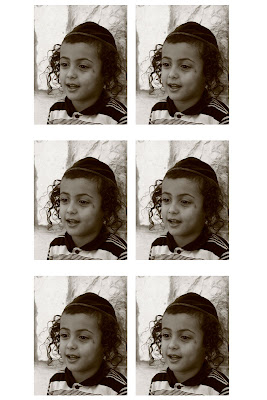
דוגמא לתוצר של Contact sheet עבור דף לפיתוח בחלוקה ל - 2 עמודות ו - 2 שורות (במידה והיו יותר מ - 4 תמונות, היו נוצרים באופן אוטומטי יותר מדף אחד לפיתוח)
* אפשר באמצעות כלי זה לייצר דף המפרט את כל התמונות ששלחנו לפיתוח, בדיוק כמו שחלק מהצלמים מספקים בימים אלו.
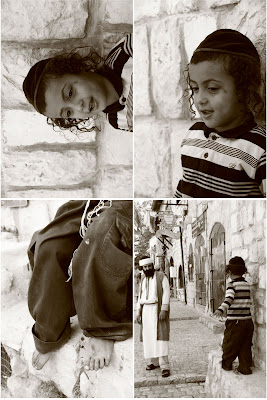
כללים לתמונת פספורט תקינה:
עבור דרכון/תעודת זהות -
1. גודל תמונה 3.5X4.5 ס"מ
2. בלי משקפיים כהות
3. חייבים לראות את העיניים
4. רקע כחול
עבור ויזה לאמריקה -
1. גודל תמונה 5X5 ס"מ
2. רקע לבן
3 . 2 אוזניים נראות לעין
4. ללא משקפיים ועגילים
5. הראש צריך להיות בגודל 2.5 - 3.5 ס"מ (לצורך זה בצעו crop מדוייק לתמונה)
6. במידה ויש שיער ארוך, הוא צריך להיות אסוף.
צפייה מהנה -
חלק 1
חלק 2
ורד, לא שכחתי אותך, ומקווה להעלות את ההסבר שביקשת בשבוע הקרוב.
אני עובדת כרגע על הרבה דברים במקביל, ובנוסף מעבירה שיעורים באופן פרטי. מי שמעוניין, מוזמן ליצור איתי קשר במייל navit.alalouf@gmail.com.
ולעניין של השיעור,
היום אני רוצה להראות לכם כיצד Plug ins יכולים לשפר ולזרז לנו את תהליך העבודה בפוטושופ.
בגרסאת ה - CS4 הורידו את אחד מה - plug ins שהיו בגרסאות הישנות.
כדי להוריד את ה - plug ins, יש להיכנס לאתר של adobe ולהמשיך לפי הוראות ההתקנה שהראתי בסרטונים הבאים.
2 הכלים אותם אני מראה בסרטונים הם -
Picture package
Contact sheet
שניהם ממוקמים בתפריט File->Automate
באמצעות כלים אלו ניתן ליצור תמונה מרובת תמונות ממש בלחיצת כפתור.
2 הכלים דומים זה לזה, אך בכלי Picture package יש אפשרות להגדיר Layout שישמר במחשב, דבר שיזרז את העבודה שלנו ויבטיח לנו גודל מדוייק של התמונות.
לצורך הכנת פספפורט, השתמשתי בכלי Picture package והגדרתי Layout של דף בגודל 10X15 ס"מ ובו יש 6 תמונות כאשר כל אחת בגודל 3.5X4.5 ס"מ.
את ה - Layout ניתן להוריד בקישור הבא
ולהעתיקו לספרייה במחשב במיקום הבא:
\Program Files \Adobe\Adobe Photoshop CS4\Presets\Layouts
דוגמא לתמונה מוכנה עם תמונות עבור פספורט (התעלמו מהעובדה שהתמונה לא עומדת בחוקים של תמונת פספורט תקינה)
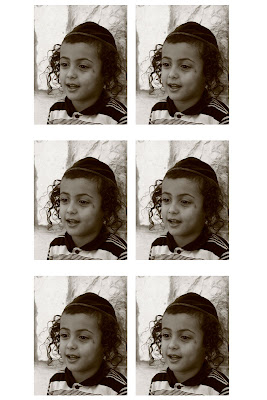
דוגמא לתוצר של Contact sheet עבור דף לפיתוח בחלוקה ל - 2 עמודות ו - 2 שורות (במידה והיו יותר מ - 4 תמונות, היו נוצרים באופן אוטומטי יותר מדף אחד לפיתוח)
* אפשר באמצעות כלי זה לייצר דף המפרט את כל התמונות ששלחנו לפיתוח, בדיוק כמו שחלק מהצלמים מספקים בימים אלו.
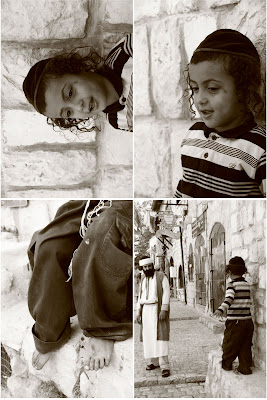
כללים לתמונת פספורט תקינה:
עבור דרכון/תעודת זהות -
1. גודל תמונה 3.5X4.5 ס"מ
2. בלי משקפיים כהות
3. חייבים לראות את העיניים
4. רקע כחול
עבור ויזה לאמריקה -
1. גודל תמונה 5X5 ס"מ
2. רקע לבן
3 . 2 אוזניים נראות לעין
4. ללא משקפיים ועגילים
5. הראש צריך להיות בגודל 2.5 - 3.5 ס"מ (לצורך זה בצעו crop מדוייק לתמונה)
6. במידה ויש שיער ארוך, הוא צריך להיות אסוף.
צפייה מהנה -
חלק 1
חלק 2
ורד, לא שכחתי אותך, ומקווה להעלות את ההסבר שביקשת בשבוע הקרוב.
תוויות:
CS4,
freebie,
Multiply photo,
Passport photo,
Photoshop,
Plugins,
Video Tutorial
יום ראשון, 26 ביולי 2009
התנצלות
אני יודעת שהבטחתי כבר לפני שבועיים לעלות שיעור בנושא של הכנת תמונת פספורט.
לצערי, לא היה לי רגע פנוי לשבת ולהכין שיעור זה, וכמו שזה נראה כרגע, גם השבוע אני לא בטוחה שאמצא את הזמן.
אני מאוד מקווה בתחילת שבוע הבא לעלות שיעור זה לאוויר.
עמכם הסליחה,
שבוע טוב
נוית
לצערי, לא היה לי רגע פנוי לשבת ולהכין שיעור זה, וכמו שזה נראה כרגע, גם השבוע אני לא בטוחה שאמצא את הזמן.
אני מאוד מקווה בתחילת שבוע הבא לעלות שיעור זה לאוויר.
עמכם הסליחה,
שבוע טוב
נוית
יום שלישי, 7 ביולי 2009
ח"ח לתלמידה
לכל מי שעקב אחרי השיעור הקודם, בוודאי מכיר את התמונה של סבתא של רחלי שהייתה הרוסה לגמרי.
רחלי, שלחה לי את התמונה במטרה שאני אתן לה את הכלים לתיקונה.
בשיעור הקודם, הצגתי מספר כלים לתיקון ורחלי הפנימה בצורה נפלאה.
שימו לב לתמונה ש"אחרי" .
נכון, שהתמונה לא מושלמת, ויש עוד מקום לשפר אותה. אבל יחסית למה שהיא הייתה (ואני מציעה לכם להציץ בסרטון של שבוע שעבר כדי לראות את ההבדל) זה שיפור רציני.

רחלי, תודה על התמונה המעודכנת, ותודה על הבקשה שלך שיצרה שיעור מלמד.
ומה מתוכנן לסופשבוע הקרוב - "כיצד להכין תמונת פספורט בשקל בודד!"
עכשיו, כשתקופת הטיולים ממש בפתח, אני מאמינה שרובכם צריכים להכין תמונת פספורט למטרה זו או אחרת.
עלות פיתוח תמונת פספורט, לא פרופורציונאלית לשירות שניתן. ומאחר, וזו פעולה די פשוטה לביצוע ברגע שיש לכם מצלמה דיגיטלית ותוכנת מחשב, חשבתי להראות לכם מספר שיטות זריזות להכנת תמונות פספורט.
בשיעור, אני אציג 3 שיטות, כאשר שתיים מהם ממש "תפורות" להכנת פספורט והשלישית מתאימה גם להכנת מספר תמונות בתמונה אחת.
כל השיטות הולכות להיות זריזות ביותר. פחות מ - 5 דקות והרי לכם תמונת פספורט מוכנה לפיתוח.
יום נפלא לכולם, ונתראה בשיעור הבא.
רחלי, שלחה לי את התמונה במטרה שאני אתן לה את הכלים לתיקונה.
בשיעור הקודם, הצגתי מספר כלים לתיקון ורחלי הפנימה בצורה נפלאה.
שימו לב לתמונה ש"אחרי" .
נכון, שהתמונה לא מושלמת, ויש עוד מקום לשפר אותה. אבל יחסית למה שהיא הייתה (ואני מציעה לכם להציץ בסרטון של שבוע שעבר כדי לראות את ההבדל) זה שיפור רציני.

רחלי, תודה על התמונה המעודכנת, ותודה על הבקשה שלך שיצרה שיעור מלמד.
ומה מתוכנן לסופשבוע הקרוב - "כיצד להכין תמונת פספורט בשקל בודד!"
עכשיו, כשתקופת הטיולים ממש בפתח, אני מאמינה שרובכם צריכים להכין תמונת פספורט למטרה זו או אחרת.
עלות פיתוח תמונת פספורט, לא פרופורציונאלית לשירות שניתן. ומאחר, וזו פעולה די פשוטה לביצוע ברגע שיש לכם מצלמה דיגיטלית ותוכנת מחשב, חשבתי להראות לכם מספר שיטות זריזות להכנת תמונות פספורט.
בשיעור, אני אציג 3 שיטות, כאשר שתיים מהם ממש "תפורות" להכנת פספורט והשלישית מתאימה גם להכנת מספר תמונות בתמונה אחת.
כל השיטות הולכות להיות זריזות ביותר. פחות מ - 5 דקות והרי לכם תמונת פספורט מוכנה לפיתוח.
יום נפלא לכולם, ונתראה בשיעור הבא.
יום חמישי, 2 ביולי 2009
תיקון תמונה ישנה
לפני מספר שבועות פנתה אלי רחלי בבקשה לתקן תמונה ישנה של סבתא.
אומנם, הבטחתי כבר אז לעלות סרטון, אך הזמן חלף ורק היום התפנתי לכך.
רחלי, מקווה שזה עדיין לא מאוחר.
התמונה שקיבלתי סובלת מבעיות קשות המצריכות תיקון רב.
כשראיתי לראשונה את התמונה, או יותר נכון בעלי, הוא מיד אמר שבטוח יש תוכנות שעושות את זה אוטומטית.
אני מיד הגנתי על פוטושופ, ואמרתי שהכל אפשר לעשות בו, אם יש רק קצת סבלות ותושייה. ובאמת התחלתי לעבוד עליה, עד שאחרי שעה התיאשתי, כי ההשקעה הייתה רבה.
אני מאמינה שאם זו הייתה תמונה של סבתי, אולי הייתי משקיעה קצת יותר.
אז, רחלי, אני מקווה שהכלים אותם אני אציג פה יעזרו לך בהבנת התהליך, ותצליחי להתגבר על הקושי.
אני אשמח אם תוכלי לשלוח לנו תמונה "אחרי" כדי שאוכל להראות לכולם את התוצאה מהשיעור.
בנוסף לשני הכלים אותם אני מציגה בסרטון, יש כלים נוספים בפוטושופ איתם ניתן לבצע תיקונים אלו ואחרים בתמונות, וכל מקרה לגופו. בתמונות מסויימות, כלי אחד יעזור ועבור אחרות לא.
אז צריך לנסות ולא להתייאש. והכי חשוב תגבו את התמונה המקורית שלכם ואף פעם על תעבדו על השיכבה המקורית של התמונה.
אומנם בסרטון של היום, לא עשיתי זאת, אך בדרך כלל, אני משכפלת את השכבה של התמונה ועובדת על ההעתק, ובכך אני תמיד מחזיקה במקור.
לאורך כל הדרך, עד לפיתוח, תשמרו את התמונה בפורמט של פוטושופ PSD, כך תוכלו לבצע את התיקונים באיטרציות.
אני מקשרת לכם בנוסף, שיעור ישן (אוטוטו עוברת לה שנה....) בו אני מציגה עוד מספר כלים לתיקון תמונות.
תיקון כתמי אבק
אומנם, הבטחתי כבר אז לעלות סרטון, אך הזמן חלף ורק היום התפנתי לכך.
רחלי, מקווה שזה עדיין לא מאוחר.
התמונה שקיבלתי סובלת מבעיות קשות המצריכות תיקון רב.
כשראיתי לראשונה את התמונה, או יותר נכון בעלי, הוא מיד אמר שבטוח יש תוכנות שעושות את זה אוטומטית.
אני מיד הגנתי על פוטושופ, ואמרתי שהכל אפשר לעשות בו, אם יש רק קצת סבלות ותושייה. ובאמת התחלתי לעבוד עליה, עד שאחרי שעה התיאשתי, כי ההשקעה הייתה רבה.
אני מאמינה שאם זו הייתה תמונה של סבתי, אולי הייתי משקיעה קצת יותר.
אז, רחלי, אני מקווה שהכלים אותם אני אציג פה יעזרו לך בהבנת התהליך, ותצליחי להתגבר על הקושי.
אני אשמח אם תוכלי לשלוח לנו תמונה "אחרי" כדי שאוכל להראות לכולם את התוצאה מהשיעור.
בנוסף לשני הכלים אותם אני מציגה בסרטון, יש כלים נוספים בפוטושופ איתם ניתן לבצע תיקונים אלו ואחרים בתמונות, וכל מקרה לגופו. בתמונות מסויימות, כלי אחד יעזור ועבור אחרות לא.
אז צריך לנסות ולא להתייאש. והכי חשוב תגבו את התמונה המקורית שלכם ואף פעם על תעבדו על השיכבה המקורית של התמונה.
אומנם בסרטון של היום, לא עשיתי זאת, אך בדרך כלל, אני משכפלת את השכבה של התמונה ועובדת על ההעתק, ובכך אני תמיד מחזיקה במקור.
לאורך כל הדרך, עד לפיתוח, תשמרו את התמונה בפורמט של פוטושופ PSD, כך תוכלו לבצע את התיקונים באיטרציות.
אני מקשרת לכם בנוסף, שיעור ישן (אוטוטו עוברת לה שנה....) בו אני מציגה עוד מספר כלים לתיקון תמונות.
תיקון כתמי אבק
תוויות:
CS4,
healing brush tool,
Old photo,
patch tool,
Photoshop,
Video Tutorial
יום חמישי, 4 ביוני 2009
טקסטורות ו - Freebie
בשיעור של היום אני רוצה להדגים לכם כיצד הגעתי לתוצאה הבאה

שיעור זה משלב מספר טכניקות חשובות מאוד לעבודה השוטפת בפוטושופ.
חשוב שתבינו, במהלך כל השיעורים את הטכניקה ולא את התוצאה הסופית אליה הגעתי.
טקסטורות זה עולם שלם לא נודע.
מי היה מאמין שמחלודה על הקיר או גזע ישן נוכל להגיע לתוצאות כל כך מדהימות ומפתיעות.
אני בטוחה שאם הייתי משקיעה עוד כמה שעות בהכנה לשיעור הייתי יכולה להגיע לתוצאות שונות לחלוטין.
הרעיון, לקחת תמונה של טקסטורה כלשהי. זה לא משהו דיגטלי, אלא ממש תצאו החוצה ותצלמו מקרוב חפצים שונים.
תוכלו למצוא בפליקר אלבומים שלמים של טקסטורות: 1 2 3 .
את הטקסטורה אנחנו ממזגים עם כל שכבה אחרת. זה לא חייב להיות תמונה, זה יכול להיות הכל, מתמונה לדף רקע לטקסט, בקיצור כל מה שיושב בשכבה משל עצמו.
את פעולת המיזוג אנחנו מבצעים ע"י Blending modes, נושא שהדגמתי כבר מספר פעמים לאורך הסרטונים.
בנוסף, אני מציגה בפניכם נושא חדש הנקרא Smart Object. זוהי דרך מיוחדת להפוך שכבה כלשהי לאובייקט אותו אפשר לפתוח במסמך חדש בפוטוושפ, לבצע את כל העריכות בנפרד ולאורך כל הדרך (לאחר פעולת שמירה) זה מתעדכן בקובץ המקור.
דרך מעולה לשמור את כל העריכות בקובץ אחד ובמיוחד הסיסמה האהובה עלי - NON DISTRACTIVE EDITING.
דרך מופלאה לעבוד ולכוונן לאורך כל הדרך את השינויים שביצענו.
למטרת השיעור עיצבתי מספר אלמנטים כותרת הטקסט והמספרים אותם תוכלו להוריד מכאן .
אני מקווה שתהנו מהשיעור, ואשמח לראות עיצובים שלכם.
אם יש לכם בקשה לשיעורים, אתם מוזמנים לשלוח מייל ל - navit.alalouf@gmail.com

שיעור זה משלב מספר טכניקות חשובות מאוד לעבודה השוטפת בפוטושופ.
חשוב שתבינו, במהלך כל השיעורים את הטכניקה ולא את התוצאה הסופית אליה הגעתי.
טקסטורות זה עולם שלם לא נודע.
מי היה מאמין שמחלודה על הקיר או גזע ישן נוכל להגיע לתוצאות כל כך מדהימות ומפתיעות.
אני בטוחה שאם הייתי משקיעה עוד כמה שעות בהכנה לשיעור הייתי יכולה להגיע לתוצאות שונות לחלוטין.
הרעיון, לקחת תמונה של טקסטורה כלשהי. זה לא משהו דיגטלי, אלא ממש תצאו החוצה ותצלמו מקרוב חפצים שונים.
תוכלו למצוא בפליקר אלבומים שלמים של טקסטורות: 1 2 3 .
את הטקסטורה אנחנו ממזגים עם כל שכבה אחרת. זה לא חייב להיות תמונה, זה יכול להיות הכל, מתמונה לדף רקע לטקסט, בקיצור כל מה שיושב בשכבה משל עצמו.
את פעולת המיזוג אנחנו מבצעים ע"י Blending modes, נושא שהדגמתי כבר מספר פעמים לאורך הסרטונים.
בנוסף, אני מציגה בפניכם נושא חדש הנקרא Smart Object. זוהי דרך מיוחדת להפוך שכבה כלשהי לאובייקט אותו אפשר לפתוח במסמך חדש בפוטוושפ, לבצע את כל העריכות בנפרד ולאורך כל הדרך (לאחר פעולת שמירה) זה מתעדכן בקובץ המקור.
דרך מעולה לשמור את כל העריכות בקובץ אחד ובמיוחד הסיסמה האהובה עלי - NON DISTRACTIVE EDITING.
דרך מופלאה לעבוד ולכוונן לאורך כל הדרך את השינויים שביצענו.
למטרת השיעור עיצבתי מספר אלמנטים כותרת הטקסט והמספרים אותם תוכלו להוריד מכאן .
אני מקווה שתהנו מהשיעור, ואשמח לראות עיצובים שלכם.
אם יש לכם בקשה לשיעורים, אתם מוזמנים לשלוח מייל ל - navit.alalouf@gmail.com
תוויות:
Adjustment Layer,
Blending mode,
CS4,
curve adjustment,
freebie,
Photoshop,
texture,
Video Tutorial
תיקון צבעים - על קצה המזלג
נתבקשתי ע"י אחת הקוראות בבלוג לתקן 2 תמונות סרוקות ישנות.
התמונות שקיבלתי היו די דהויות ורוויות בגוונים צהבהבים, דבר די שיגרתי לתמונות ישנות (בערך משנות ה - 80).




תמונות אלו אינן אידאליות מבחינה לימודית, כי אופן התיקון אותו ביצעתי היה די לראות עיני.
ולמען האמת, תיקון או שינוי מראה של תמונה, הוא אף פעם לא יהיה"נכון" בהכרח, זה צריך להיות מה שנעים לכם לעין.
מה שיכול להיות דפקט בשביל אחד יכול להיות אפקט בשביל האחר.
יש טכניקה אחת שהיא די מדעית מבחינת ערכי ה - RGB של התמונה, והיא כאשר אנחנו מזהים נקודה נייטרלית.
בנקודות נייטרליות ערכי ה - RGB צריכים להיות שווים.
ובמקרה של תיקון white balnace (בעיה די נפוצה בתנאי תאורה לא נאותים) יש לשנות את ערכי הנקודה הלבנה ל - 242.
ברור לי שרבים לא מבינים כרגע מה אמרתי, וזה בסדר, זה לא משהו שלומדים ב - 10 דקות של סרטון וזה מצריך די הרבה דוגמאות כדי להבין את הרעיון. ועל אף הערכים המדוייקים עדיין צריך לבצע את הכייוונון הסופי על סמך מראה העין.
בשני הסרטונים הבאים, אני מציגה כיצד לתקן תמונה בשימוש עם curve adjustment layer.
הפנלים אותם אני מציגה, הינם חדשים ב - CS4, ולא תמצאו אותם בגרסאות הישנות.
עם זאת, זה עדיין אפשרי לבצע את אותו תיקון בגרסאות השונות של הפוטושופ, דרך תפריט Layer-> New adjustment layer.
מה תלמדו בסרטון זה?
- סריקה על עקומת היסטוגרמה וזיהוי בעיות בצבע
- הוספת adjustment layer
- תיקון צבע ע"י שימוש בעקומת Curve
- תיקון בהירות
- Vibrance - ומה ההבדל לעומת Saturation.
התמונות שקיבלתי היו די דהויות ורוויות בגוונים צהבהבים, דבר די שיגרתי לתמונות ישנות (בערך משנות ה - 80).




תמונות אלו אינן אידאליות מבחינה לימודית, כי אופן התיקון אותו ביצעתי היה די לראות עיני.
ולמען האמת, תיקון או שינוי מראה של תמונה, הוא אף פעם לא יהיה"נכון" בהכרח, זה צריך להיות מה שנעים לכם לעין.
מה שיכול להיות דפקט בשביל אחד יכול להיות אפקט בשביל האחר.
יש טכניקה אחת שהיא די מדעית מבחינת ערכי ה - RGB של התמונה, והיא כאשר אנחנו מזהים נקודה נייטרלית.
בנקודות נייטרליות ערכי ה - RGB צריכים להיות שווים.
ובמקרה של תיקון white balnace (בעיה די נפוצה בתנאי תאורה לא נאותים) יש לשנות את ערכי הנקודה הלבנה ל - 242.
ברור לי שרבים לא מבינים כרגע מה אמרתי, וזה בסדר, זה לא משהו שלומדים ב - 10 דקות של סרטון וזה מצריך די הרבה דוגמאות כדי להבין את הרעיון. ועל אף הערכים המדוייקים עדיין צריך לבצע את הכייוונון הסופי על סמך מראה העין.
בשני הסרטונים הבאים, אני מציגה כיצד לתקן תמונה בשימוש עם curve adjustment layer.
הפנלים אותם אני מציגה, הינם חדשים ב - CS4, ולא תמצאו אותם בגרסאות הישנות.
עם זאת, זה עדיין אפשרי לבצע את אותו תיקון בגרסאות השונות של הפוטושופ, דרך תפריט Layer-> New adjustment layer.
מה תלמדו בסרטון זה?
- סריקה על עקומת היסטוגרמה וזיהוי בעיות בצבע
- הוספת adjustment layer
- תיקון צבע ע"י שימוש בעקומת Curve
- תיקון בהירות
- Vibrance - ומה ההבדל לעומת Saturation.
הירשם ל-
רשומות (Atom)
